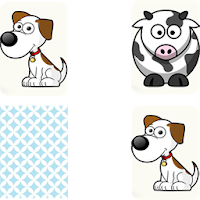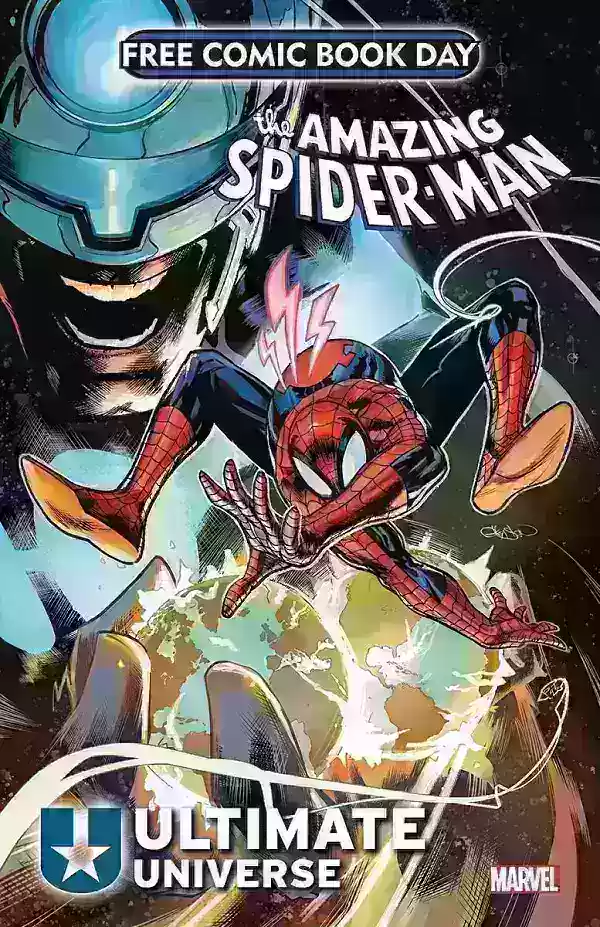Guida dichiarata: Leviathan Heart Dilemma
Padroneggiare la funzione di traduzione della pagina web di Google Chrome: una guida completa
Questa guida fornisce una procedura dettagliata passo-passo sulla traduzione in modo efficiente dei contenuti della pagina Web utilizzando Google Chrome, che copre la traduzione a pagina intera, la traduzione del testo selezionata e le regolazioni delle impostazioni di traduzione personalizzate. Segui queste istruzioni per navigare perfettamente i siti Web multilingui.
Passaggio 1: Accedi al menu Chrome
Individua e fai clic sul menu Chrome (solitamente rappresentato da tre punti verticali o tre linee orizzontali) nell'angolo in alto a destra della finestra del browser.

Passaggio 2: Passa alle impostazioni
Dal menu a discesa, selezionare l'opzione "Impostazioni". Questo aprirà la pagina delle impostazioni del browser.

Passaggio 3: Individua le impostazioni di traduzione
Utilizzare la barra di ricerca nella parte superiore della pagina Impostazioni. Immettere "Traduci" o "Lingue" per trovare rapidamente le impostazioni pertinenti.

Passaggio 4: Impostazioni della lingua di accesso
Seleziona l'opzione "Lingue" o "traduzione" dai risultati della ricerca.
Passaggio 5: Gestisci le lingue
Nelle impostazioni della lingua, troverai un menu a discesa che elenca le lingue supportate dal tuo browser. Fai clic sul pulsante "Aggiungi lingue" per aggiungere nuove lingue o gestire quelle esistenti.

Passaggio 6: Abilita la traduzione automatica
Fondamentalmente, assicurarsi che l'opzione "offri di tradurre pagine che non si trovano in una lingua che leggi" è abilitata. Ciò spingerà Chrome a offrire automaticamente la traduzione per pagine in lingue diverse dalla lingua predefinita del browser.
Seguendo questi passaggi, è possibile sfruttare le potenti capacità di traduzione di Google Chrome per un'esperienza di navigazione multilingue regolare ed efficiente.